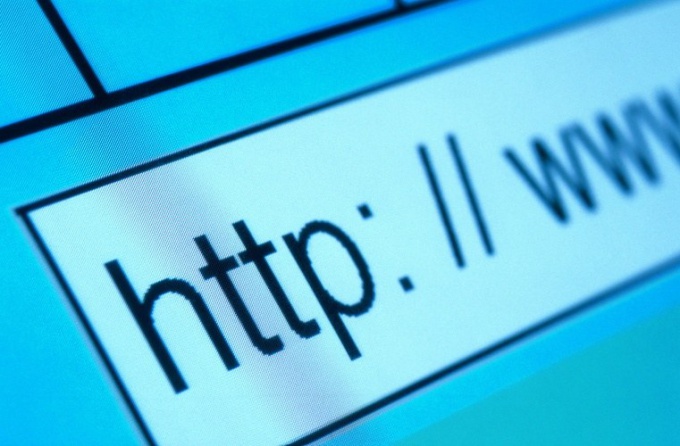Вам понадобится
- - доступ к компьютеру на правах администратора;
- - компьютер с ОС Windows;
- - файервол, с разрешением работы для устанавливаемого ПО.
Инструкция
1
Программу для получения статистики по входящему трафику скачайте бесплатно на сайте разработчика. Например, программу NetWorx. Сайт предложит скачать такие варианты программы, как: “Portable" и “Installer”. Для запуска программы без установки нужно скачать “Portable", вариант “Installer” предусматривает прохождение установки, поэтому для дальнейшего удобства скачайте первый вариант программы NetWorx “Portable".
2
В любой папке раздела, где находятся документы пользователя, создайте папку NetWorx. Для удобства запуска программы на других компьютерах, создайте эту папку на флеш-карте. Распакуйте архив загруженный с сайта разработчика в созданную вами папку. Зайдите в папку NetWorx и запустите файл под названием networx.exe.
3
При первом запуске программы настройте параметры для последующей работы. Для отображения текста выберите язык и сетевой адаптер, входящий трафик которого нужно будет проверять. Если сетевых адаптеров несколько, то нужно выбрать пункт “Все подключения”, с помощью которого вы сможете контролировать весь входящий трафик на вашем компьютере. Для согласия операции нажмите кнопку "Готово".
4
После появления значка программы NetWork двойным щелчком левой кнопки мышки кликните на него, откроется окно, которое содержит статистку. Нажмите на интересующую вас вкладку для отображения более детальной информации.
Видео по теме
Обратите внимание
Программа NetWorx показывает входящий трафик только после того, как была запущена и в фоновом режиме по умолчанию она не работает. Поэтому, если ее не запустить при включении компьютера, то часть входящего трафика останется неучтенной. Для непрерывного получения статистики по трафику и автоматического запуска в папке “Автозагрузка” разместите ярлык программы.
Полезный совет
Для того чтобы узнать можно ли проверять входящий трафик в личном кабинете пользователя обратитесь в службу технической помощи.